2. Linux -serverin asennus
Linux -serverin asennus
Raspberry Pi -luokan serveriksi tarvitaan verkkoyhteydellä varustettu tietokone. Tietokoneeseen asennetaan käyttöjärjestelmäksi Linux, tarkemmin sanottuna Ubuntu 16.04. Ennen asennusta ota koneesta talteen kaikki tarvitsemasi tiedostot, sillä uuden käyttöjärjestelmän asentaminen poistaa kaikki aikaisemmat tiedot.
Käyttöjärjestelmä asennetaan esimerkiksi USB-muistitikun avulla.
Ohjeet asennustikun tekemiseen:
Laita asennustikku serverinä käytettävään koneeseen, käynnistä tietokone (uudelleen).

Kun tietokone on käynnistymässä, paina näppäimistöltä painiketta, jolla pääset valitsemaan tietokoneen käynnistymisen USB -tikulta. Tämä näppäin on riippuvainen käytetystä koneesta, mutta yleensä se on esim. F3, F12 tai Enter. Tässä on linkkilista, josta voit löytää omassa tietokoneessa tarvitsemasi näppäimen: https://craftedflash.com/info/how-boot-computer-from-usb-flash-drive
Ubuntun asennusohjelma käynnistyy. Valitse “Install Ubuntu".
Valitse asennuskieli. Englanti asennuskielenä on kätevä siinä tilanteessa, jos joudutaan etsimään internetistä ratkaisua johonkin asennusongelmaan. Tällöin voidaan käyttää täsmällistä englanninkielistä virheilmoitusta.
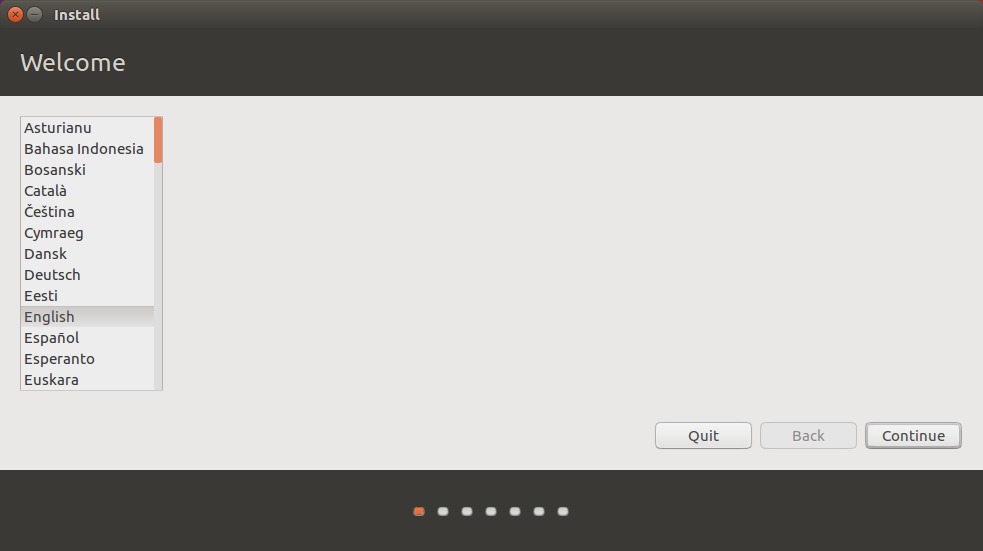
Laita valinta kohtiin “Download updates while installing” ja “Install this third-party software”.
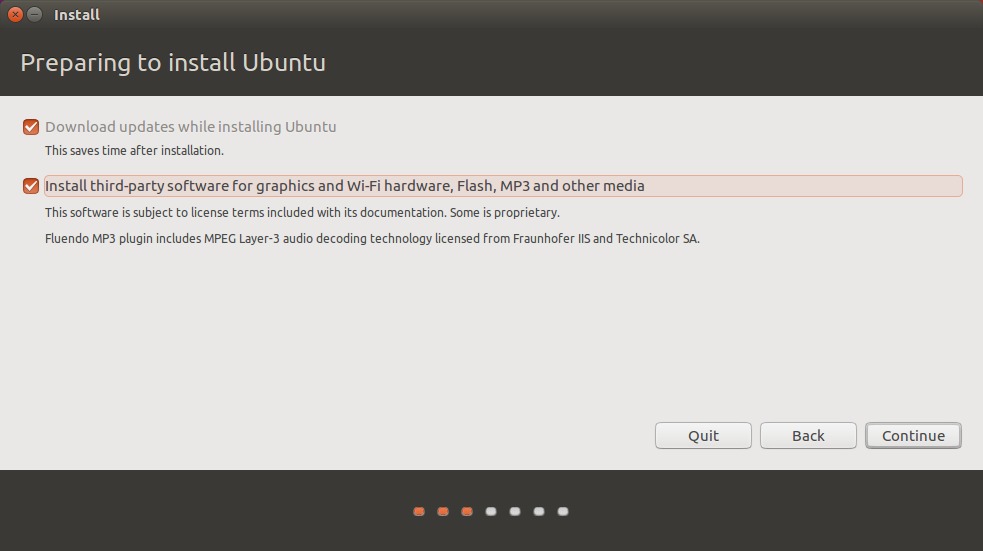
Valitse “Erase disk and install Ubuntu”. Asentaminen poistaa tietokoneesta kaikki aiemmat tiedot.
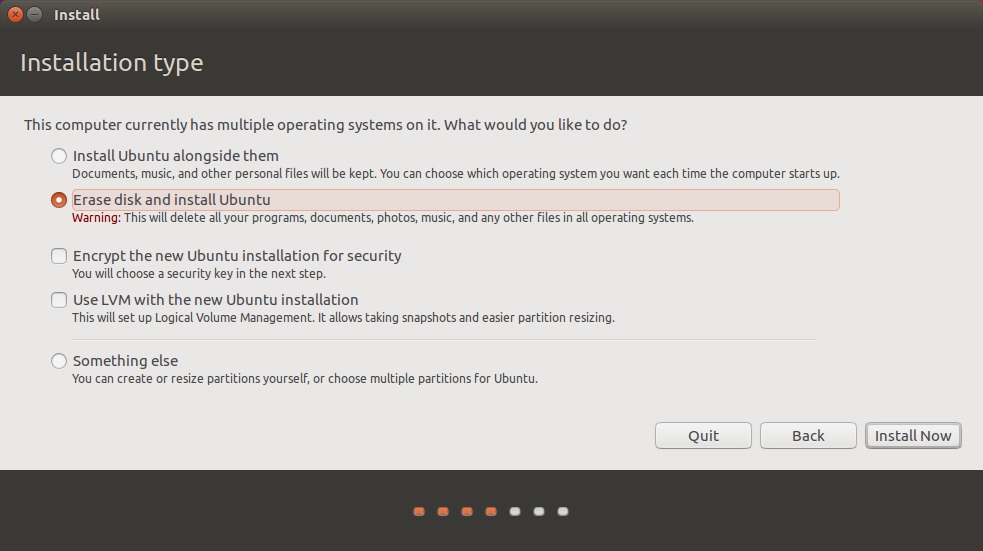
Valitse aikavyöhyke.
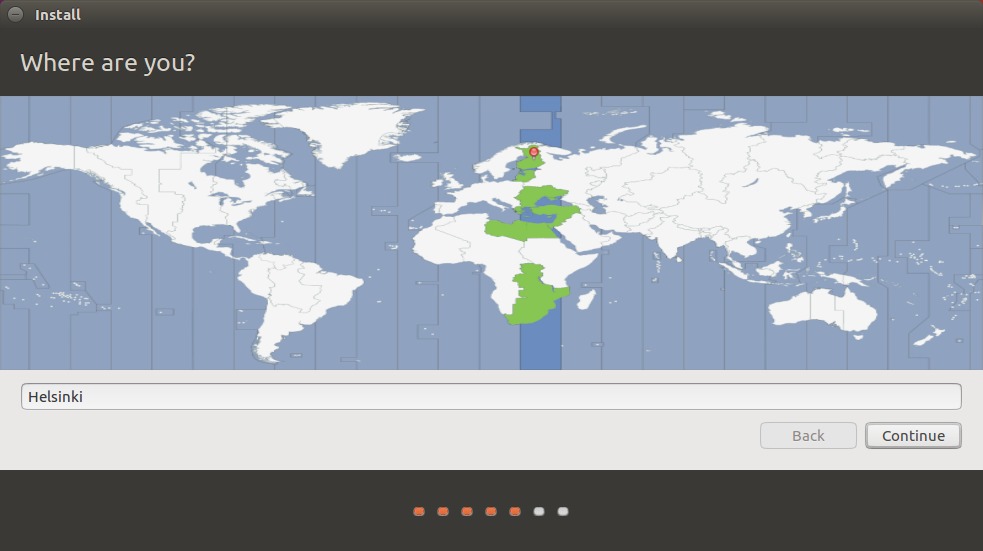
Valitse näppäimistön tiedot “Finnish” ja “Finnish”.

Valitse ja syötä ylläpitäjän kirjautumistiedot. Tätä käyttäjätunnusta käytetään serverin hallinnoimiseen. Koneen nimeksi kannattaa jättää oletusnimi. Ylläpitäjän tunnusta ei pidä käytää itse Raspberryihin kirjautumiseen. Voit myöhemmin luoda itsellesi varsinaisen opetuskäytössä käytettävän käyttäjätunnuksen. Ohjelma varoittaa heikosta salasanasta, joten määrittele ylläpitäjän salasanaksi riittävän turvallinen salasana.
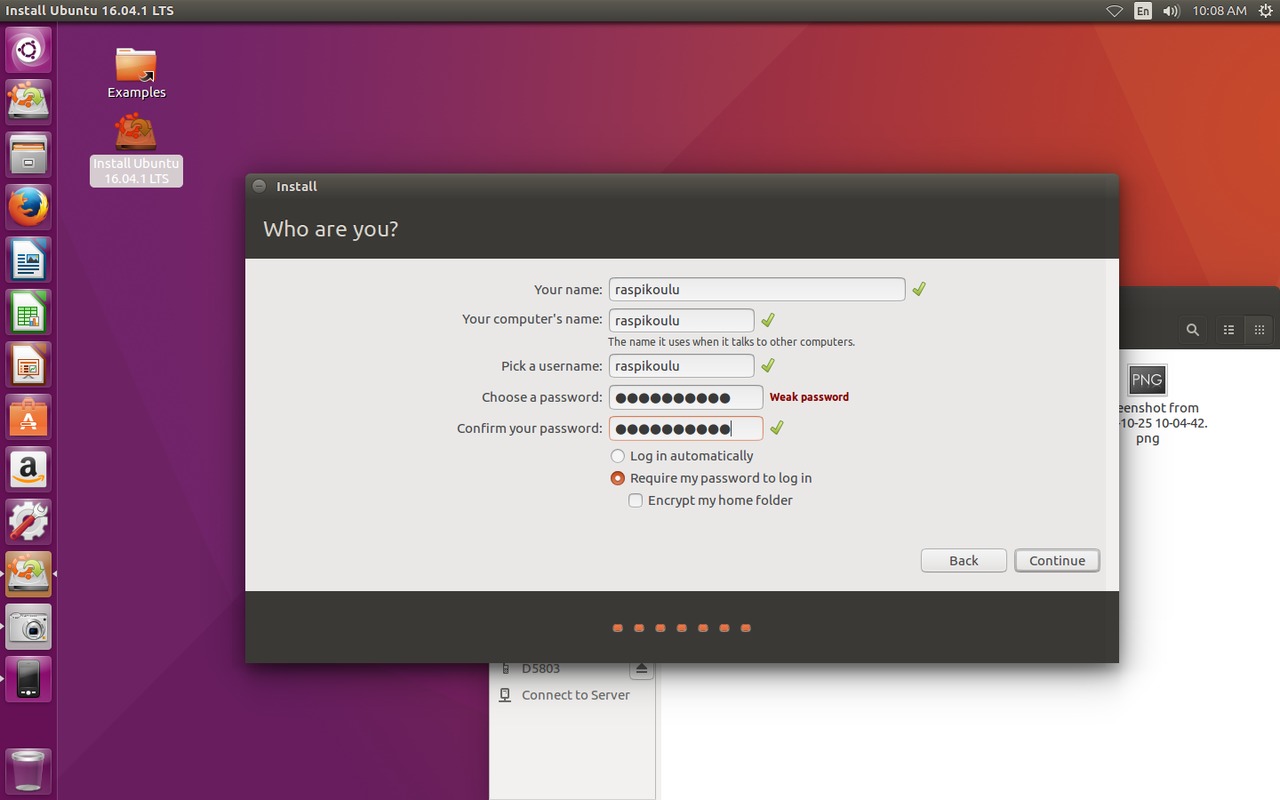
Odota Ubuntun asentumista. Tämä saattaa kestää muutaman kymmenen minuuttia. Asennuksen valmistuttua tietokone pyytää uudelleen käynnistämistä. Poista USB-tikku ja käynnistä kone uudelleen.
1. Käyttöjärjestelmä
Lataa Ubuntu Desktop 16.04
2. Asennustikun tekeminen
Käyttöjärjestelmä asennetaan esimerkiksi USB-muistitikun avulla.Ohjeet asennustikun tekemiseen:
3. Käyttöjärjestelmän asennus
Laita asennustikku serverinä käytettävään koneeseen, käynnistä tietokone (uudelleen).
Kun tietokone on käynnistymässä, paina näppäimistöltä painiketta, jolla pääset valitsemaan tietokoneen käynnistymisen USB -tikulta. Tämä näppäin on riippuvainen käytetystä koneesta, mutta yleensä se on esim. F3, F12 tai Enter. Tässä on linkkilista, josta voit löytää omassa tietokoneessa tarvitsemasi näppäimen: https://craftedflash.com/info/how-boot-computer-from-usb-flash-drive
Ubuntun asennusohjelma käynnistyy. Valitse “Install Ubuntu".
Valitse asennuskieli. Englanti asennuskielenä on kätevä siinä tilanteessa, jos joudutaan etsimään internetistä ratkaisua johonkin asennusongelmaan. Tällöin voidaan käyttää täsmällistä englanninkielistä virheilmoitusta.
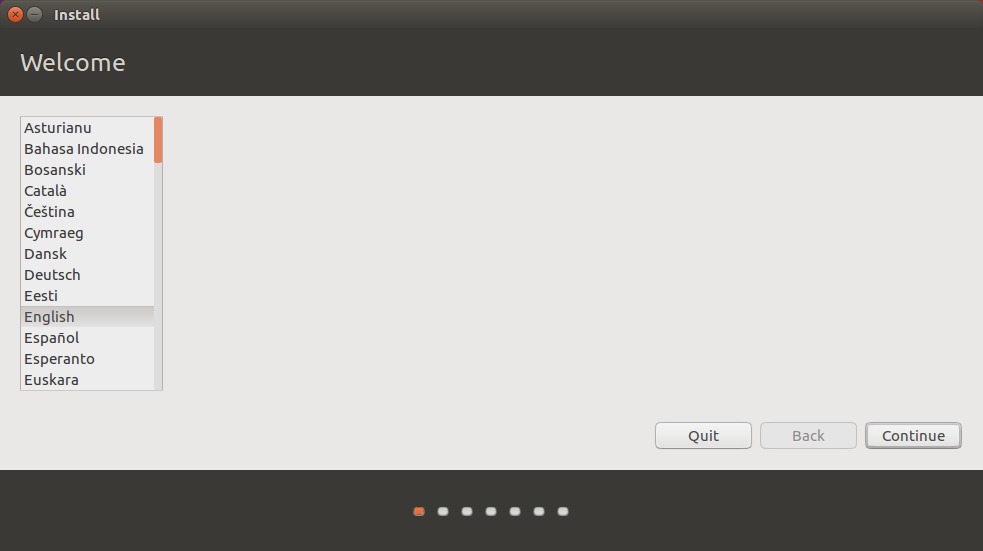
Laita valinta kohtiin “Download updates while installing” ja “Install this third-party software”.
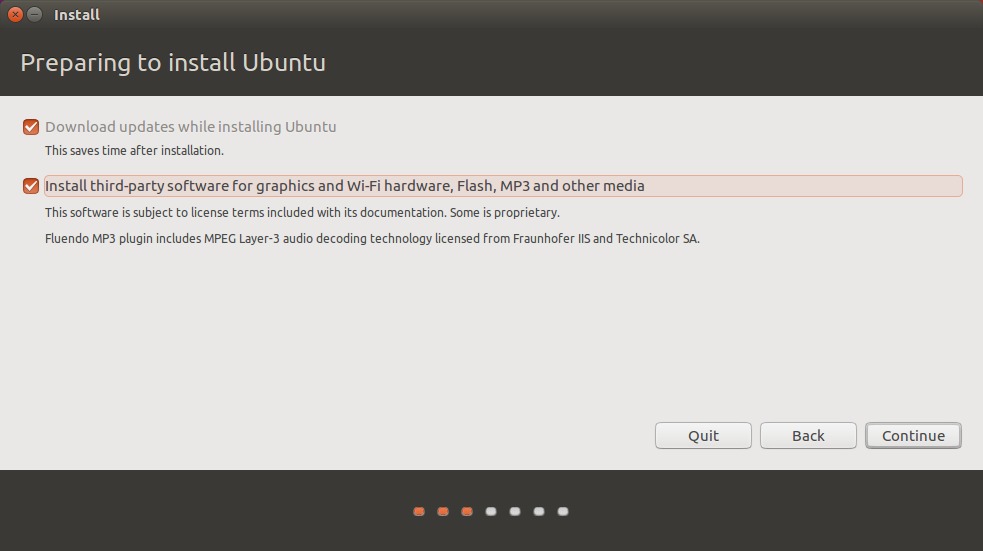
Valitse “Erase disk and install Ubuntu”. Asentaminen poistaa tietokoneesta kaikki aiemmat tiedot.
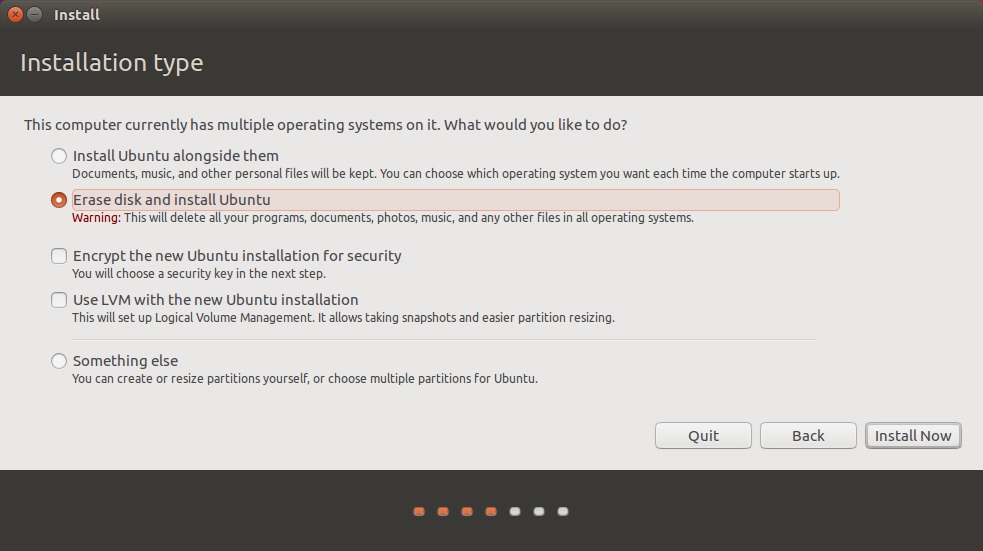
Valitse aikavyöhyke.
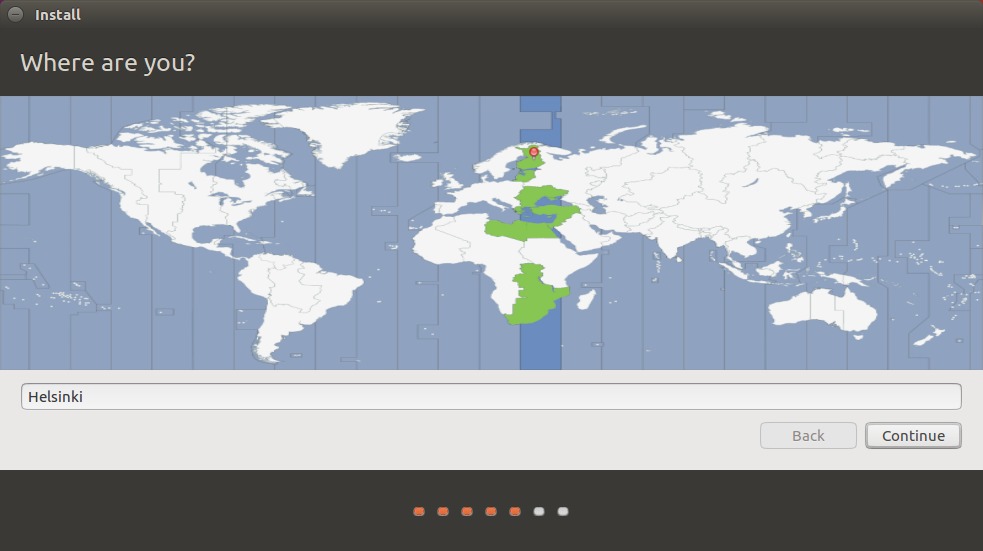
Valitse näppäimistön tiedot “Finnish” ja “Finnish”.

Valitse ja syötä ylläpitäjän kirjautumistiedot. Tätä käyttäjätunnusta käytetään serverin hallinnoimiseen. Koneen nimeksi kannattaa jättää oletusnimi. Ylläpitäjän tunnusta ei pidä käytää itse Raspberryihin kirjautumiseen. Voit myöhemmin luoda itsellesi varsinaisen opetuskäytössä käytettävän käyttäjätunnuksen. Ohjelma varoittaa heikosta salasanasta, joten määrittele ylläpitäjän salasanaksi riittävän turvallinen salasana.
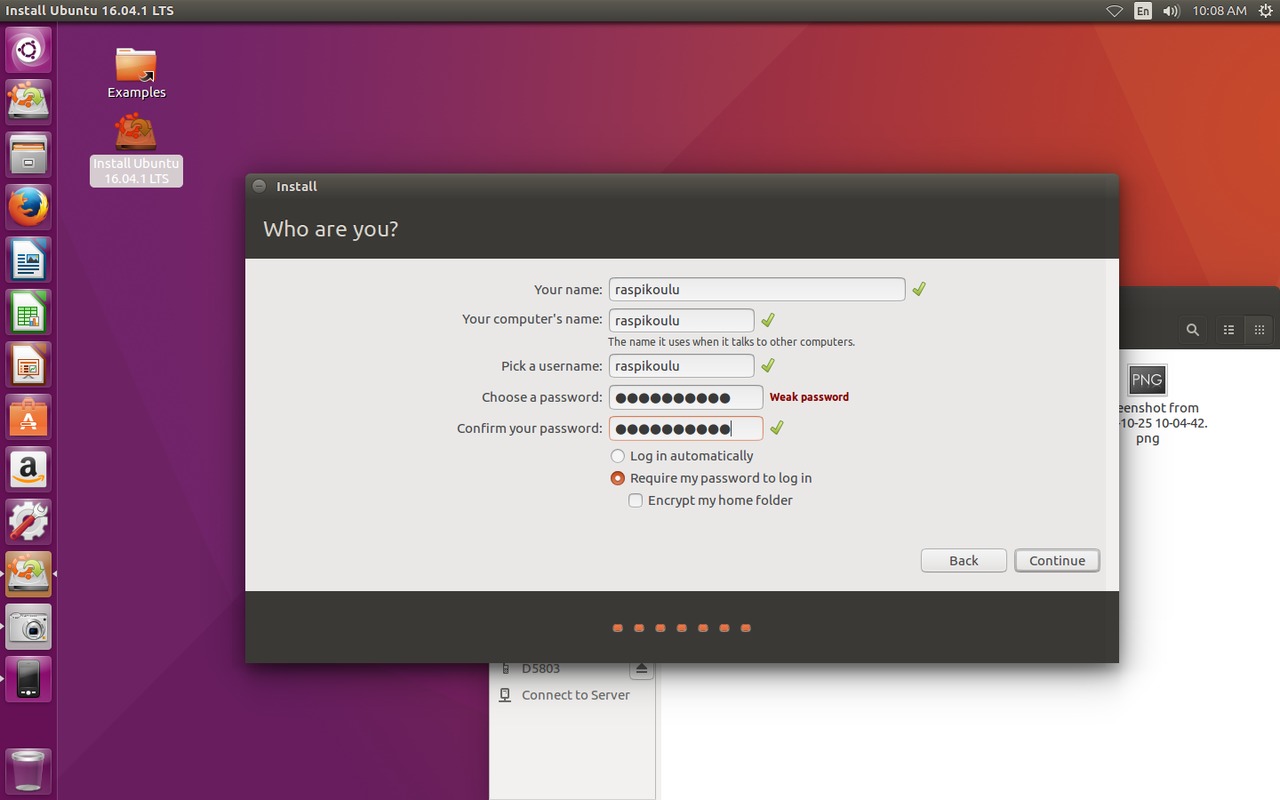
Odota Ubuntun asentumista. Tämä saattaa kestää muutaman kymmenen minuuttia. Asennuksen valmistuttua tietokone pyytää uudelleen käynnistämistä. Poista USB-tikku ja käynnistä kone uudelleen.